- Författare Jason Gerald [email protected].
- Public 2024-01-15 08:24.
- Senast ändrad 2025-01-23 12:48.
Denna wikiHow lär dig att ställa frågor i en Facebook Messenger -chattgrupp genom att skapa en omröstning.
Steg
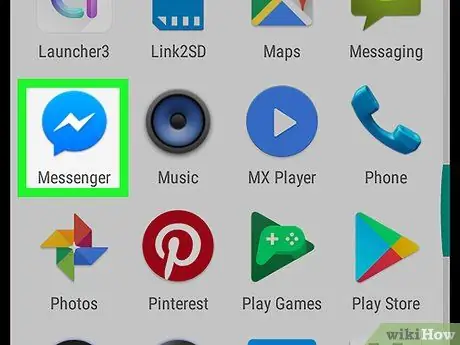
Steg 1. Öppna Messenger
Denna app är markerad med en blå pratbubblaikon med en vit blixt inuti. Vanligtvis kan du hitta den här ikonen på enhetens startskärm eller applåda.

Steg 2. Välj en chattgrupp
Tryck på namnet på chattposten för att öppna en konversationstråd.
Om du inte ser posten du vill använda, använd " Sök ”(“Sök”) högst upp på skärmen för att söka efter chattposter med namn (inklusive namnet på en av gruppmedlemmarna).
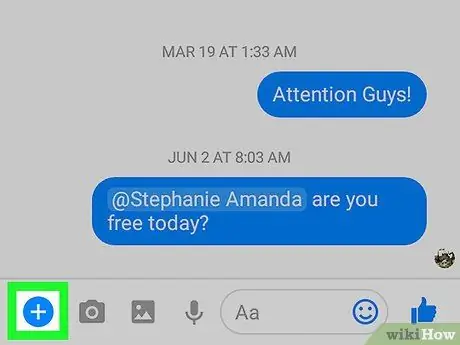
Steg 3. Tryck på +
Det är i den blå cirkeln i det nedre vänstra hörnet av skärmen.
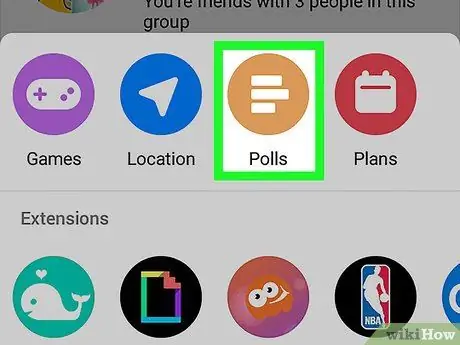
Steg 4. Svep skärmen från höger till vänster och tryck på Polls (“Polls”)
Det är i den första raden med ikoner högst upp på skärmen. Ett nytt röstningsfönster laddas.
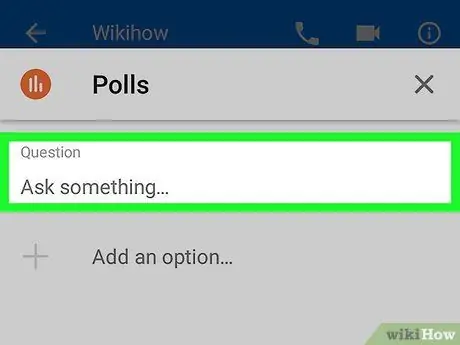
Steg 5. Skriv en fråga i fältet Fråga något ("Ställ en fråga")
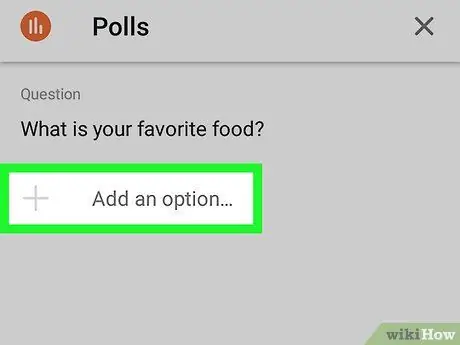
Steg 6. Lägg till flera svarsalternativ
Om du inte vill ställa en öppen fråga trycker du på” + Lägg till ett alternativ … ”(” Lägg till alternativ”) för att lägga till ditt eget svar. Upprepa detta steg tills du har lagt till alla svaren.
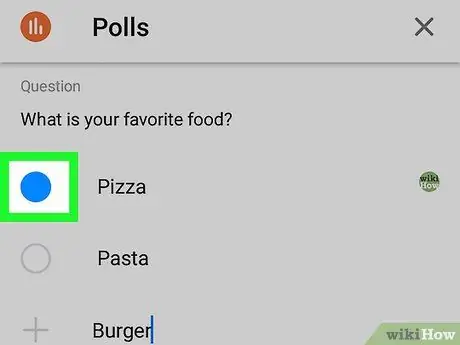
Steg 7. Välj ett svar
Du måste ange ditt eget svar på omröstningen innan du kan fortsätta. Knacka på ballongen till vänster om svaret, eller skriv ditt svar i fältet om du inte gjorde en flervalsröstning.
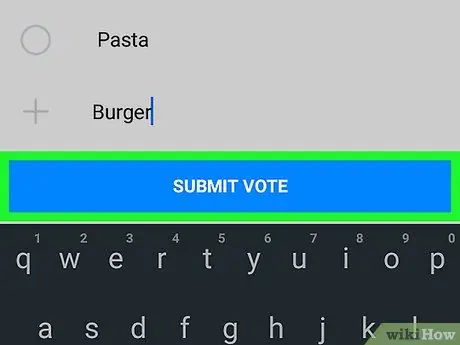
Steg 8. Tryck på Skicka omröstning ("Skapa en omröstning")
Röstningen kommer att visas i chattgruppen. När en annan medlem avger sin röst uppdateras omröstningsresultatet för alla att se.






